Win7系统蓝牙键盘怎样连接电脑? Win7系统蓝牙键盘连接电脑的方法
时间:2017-07-04 来源:互联网 浏览量:
今天给大家带来Win7系统蓝牙键盘怎样连接电脑?,Win7系统蓝牙键盘连接电脑的方法,让您轻松解决问题。
我们都知道,蓝牙键盘具有一块键盘多用的特点,可以连接电脑也可以链接平板手机等,因此很多朋友配备有一块蓝牙键盘,而有相当多的用户并不知道在Win7系统电脑也是如何连接的,下面小编详细讲解下Win7蓝牙键盘详细连接步骤。

连接蓝牙操作步骤如下:
在连接之前请确定你的电脑拥有蓝牙适配器
1、打开控制面板,在右上角搜索框里输入Bluetooth
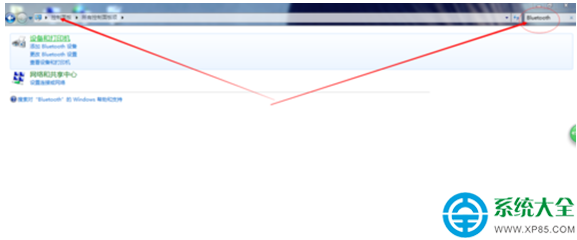 2、搜索到以后点击添加Bluetooth设备
2、搜索到以后点击添加Bluetooth设备
3、点击添加以后蓝牙会自动搜索蓝牙设备,尽量把蓝牙设备靠近电脑,找到有个键盘小图标的时候就是我们需要的键盘设备,双击进行配对连接
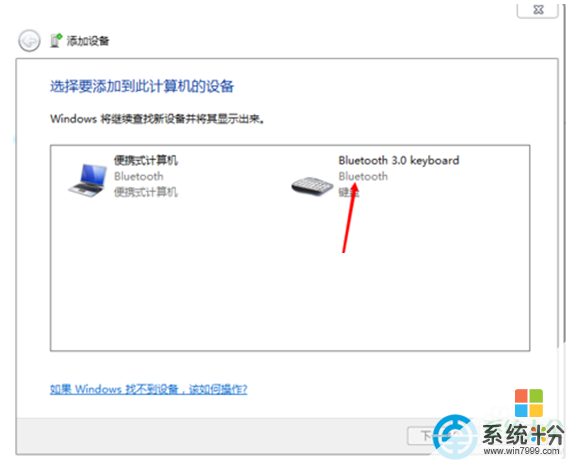
4、这时系统会提示你在键盘端输入配对密码实现配对,把他提示的数字在键盘上打一遍然后按回车键
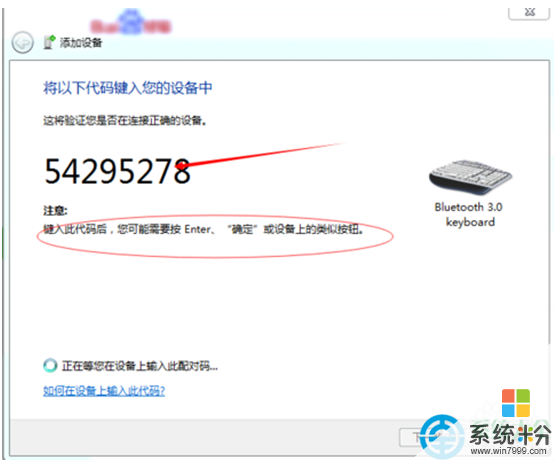
5、这时系统就会显示添加设备成功,我们就可以使用我们亲爱的蓝牙键盘了,
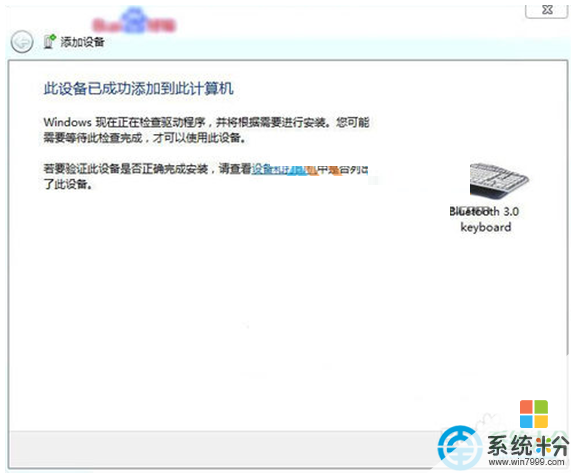
好了,到这里连接步骤已经全部完成了~Win7中连接蓝牙还是比较简单的。
PS:
蓝牙键盘的优点
1.无线,使用方便
2.最大连接范围可达10米
3.体积小,携带方便
4.不用像无线键盘,需要在电脑上插上一个USB接收器
蓝牙键盘的缺点
蓝牙键盘相对于普通键盘在按键时反应有时会慢一点点,但是不影响操作,不过如果您是游戏玩家,就不建议使用蓝牙键盘哦,一键重装系统。
以上就是Win7系统蓝牙键盘怎样连接电脑?,Win7系统蓝牙键盘连接电脑的方法教程,希望本文中能帮您解决问题。
我要分享:
相关教程
- ·win7系统蓝牙键盘怎么连接上电脑,win7系统连接蓝牙键盘设置方法
- ·Win7系统用蓝牙键盘如何才能连接电脑 Win7系统用蓝牙键盘才能连接电脑的方法
- ·win7电脑蓝牙如何连接手机方法 win7系统用手机蓝牙连接电脑的方法有哪些
- ·Win7蓝牙耳机如何连接电脑 Win7蓝牙耳机连接电脑的方法
- ·win7蓝牙不能连接蓝牙耳机 win7连接不上蓝牙耳机的常见问题及解决方法
- ·win7蓝牙连接音响 win7蓝牙音箱连接教程
- ·win7屏幕密码 Win7设置开机锁屏密码的方法
- ·win7怎么硬盘分区 win7系统下如何对硬盘进行分区划分
- ·win7 文件共享设置 Win7如何局域网共享文件
- ·鼠标左键变右键右键无法使用window7怎么办 鼠标左键变右键解决方法
Win7系统教程推荐
- 1 win7屏幕密码 Win7设置开机锁屏密码的方法
- 2 win7 文件共享设置 Win7如何局域网共享文件
- 3 鼠标左键变右键右键无法使用window7怎么办 鼠标左键变右键解决方法
- 4win7电脑前置耳机没声音怎么设置 win7前面板耳机没声音处理方法
- 5win7如何建立共享文件 Win7如何共享文件到其他设备
- 6win7屏幕录制快捷键 Win7自带的屏幕录制功能怎么使用
- 7w7系统搜索不到蓝牙设备 电脑蓝牙搜索不到其他设备
- 8电脑桌面上没有我的电脑图标怎么办 win7桌面图标不见了怎么恢复
- 9win7怎么调出wifi连接 Win7连接WiFi失败怎么办
- 10w7系统麦克风不能说话 win7麦克风没有声音怎么调整设置
Win7系统热门教程
- 1 win7提示提示SysFader错误怎么办解决
- 2 电脑系统重装win7u盘的方法有哪些? 电脑系统如何重装win7u盘?
- 3 怎样一键关闭Win7系统中没有响应的程序 一键关闭Win7系统中没有响应的程序的方法
- 4win7 64位旗舰版下载重装后上不了网怎么办
- 5win7系统中文件夹如何打开 双击文件夹提示“文件不可用”如何解决
- 6怎样在win7旗舰版电脑中禁止网页弹出下载窗口? 在win7旗舰版电脑中禁止网页弹出下载窗口的方法
- 7wins7中想要把窗口设置成为豆沙绿如何设置 在win7系统之下把窗口底色设置的方法
- 8如何给win7 64位旗舰版设置定时更换密码提醒 给win7 64位旗舰版设置定时更换密码提醒的方法
- 9win7系统用混合无线网频繁掉线如何解决? win7系统用混合无线网频繁掉线的解决方法
- 10win7 32位纯净版缓存文件怎么查找与删除
最新Win7教程
- 1 win7屏幕密码 Win7设置开机锁屏密码的方法
- 2 win7怎么硬盘分区 win7系统下如何对硬盘进行分区划分
- 3 win7 文件共享设置 Win7如何局域网共享文件
- 4鼠标左键变右键右键无法使用window7怎么办 鼠标左键变右键解决方法
- 5windows7加密绿色 Windows7如何取消加密文件的绿色图标显示
- 6windows7操作特点 Windows 7的特点有哪些
- 7win7桌面东西都没有了 桌面文件丢失了怎么办
- 8win7电脑前置耳机没声音怎么设置 win7前面板耳机没声音处理方法
- 9多个程序或窗口之间切换 如何在windows7中利用快捷键切换多个程序窗口
- 10win7资源管理器停止工作原因 windows资源管理器停止工作原因分析
